Pernahkah Anda mencoba mengubah nama pengguna WordPress Anda hanya untuk mengetahui bahwa itu tidak dapat diubah? Jika sudah, nah artikel ini untuk anda. Pada artikel ini, kami akan menunjukkan tiga metode berbeda untuk mengubah nama pengguna WordPress Anda.
Metode 1: Buat Pengguna Baru dan Hapus Yang Tua
Cara termudah untuk mengubah nama pengguna WordPress adalah dengan membuat pengguna baru dengan nama pengguna yang Anda inginkan dan dengan peran pengguna administrator. Anda harus menggunakan alamat email yang berbeda dengan yang digunakan oleh akun lama.
Sekarang Anda perlu logout dan kemudian login dengan akun pengguna baru yang baru saja Anda buat. Pergi ke Pengguna bagian dan klik pada Menghapus link di bawah nama pengguna lama Anda
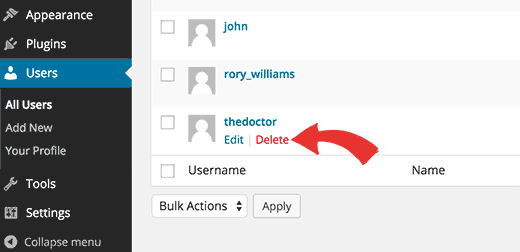
Sementara menghapus pengguna lama Anda, WordPress akan menanyakan apa yang ingin Anda lakukan dengan konten mereka. Pastikan Anda mengkliknya ‘Atribut semua konten ke:’ pilihan dan kemudian pilih pengguna baru yang baru saja Anda buat. Klik pada tombol ‘Confirm Deletion’ untuk menghapus akun pengguna lama.
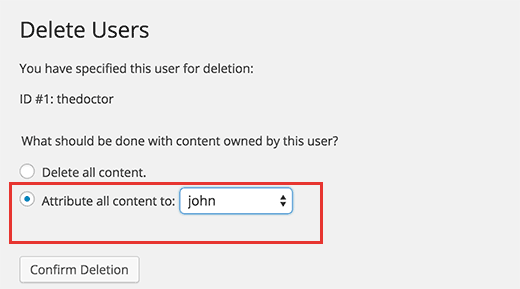
Itu saja anda berhasil mengubah nama pengguna WordPress anda. Jika mau, Anda bisa mengubah alamat email pengguna baru untuk menggunakan alamat email lama yang terkait dengan nama pengguna lama.
Metode 2: Ubah Username dengan Menggunakan Plugin
Cara lain yang mudah untuk mengganti nama pengguna WordPress adalah dengan menggunakan sebuah plugin. Jika Anda adalah salah satu pengguna yang tidak ingin memasang plugin untuk setiap hal kecil, marilah kita meyakinkan Anda bahwa Anda dapat menghapus plugin dengan aman setelah Anda mengubah nama pengguna WordPress Anda.
Hal pertama yang perlu Anda lakukan adalah menginstal dan mengaktifkan plugin Username Changer. Setelah aktivasi, cukup pergi ke Pengguna »Nama Pengguna Changer halaman.
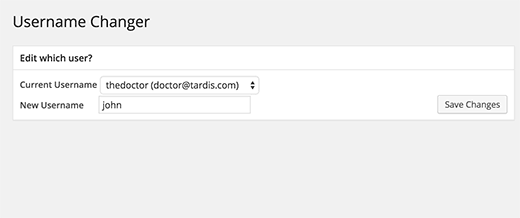
Pilih nama pengguna yang ingin Anda ubah, lalu masukkan nama pengguna baru. Klik pada tombol save changes dan anda selesai.
Metode 3: Ubah Username WordPress Anda Menggunakan phpMyAdmin
Metode ini sedikit rumit karena memerlukan perubahan langsung ke database WordPress Anda. Kami biasanya tidak merekomendasikan pengguna untuk melakukan perubahan langsung pada database WordPress mereka. Namun, dalam beberapa kasus Anda mungkin tidak memiliki pilihan lain. Seperti misalnya, jika Anda lupa nama pengguna dan alamat email WordPress Anda, Anda tidak akan dapat mengakses dasbor admin untuk mengganti nama pengguna.
Dengan menggunakan metode ini, Anda dapat menemukan nama pengguna Anda dan Anda juga dapat mengubahnya.
Hal pertama yang perlu Anda lakukan adalah login ke cPanel Anda. Gulir ke bawah ke bagian database dan klik phpMyAdmin.
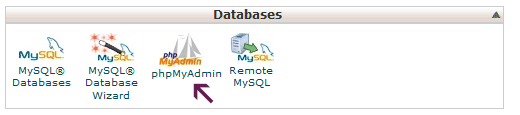
Selanjutnya Anda perlu memilih database yang di-host oleh blog Anda.
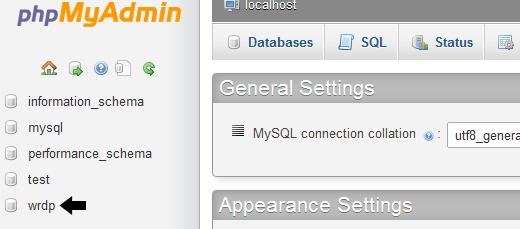
Anda akan melihat tabel database WordPress Anda. Secara default, tabel database WordPress menggunakan wp_ sebagai awalan sebelum setiap nama tabel. Mungkin saja Anda telah menggunakan awalan lain.
Klik di atas meja wp_users di sisi kiri. Kemudian klik edit pada username yang ingin anda edit.
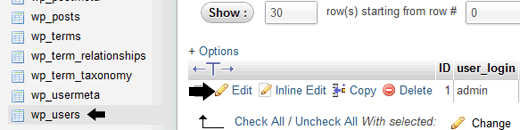
Ubah nilai user_login menjadi apapun yang Anda inginkan. Misalnya Anda bisa mengganti ‘admin’ menjadi ‘bob’

Tekan Pergi tombol dan Anda selesai
Itu saja, semoga artikel ini membantu anda belajar cara mengganti username WordPress anda. Anda mungkin juga ingin melihat panduan tentang apa yang harus dilakukan saat Anda terkunci di area admin WordPress.
